Pas de panique si vous avez perdu un téléphone Android. C’est-à-dire tant que vous avez déjà installé le logiciel de sécurité. Avec la bonne application, vous pouvez sauvegarder vos contacts, verrouiller le combiné et même effacer le contenu de votre téléphone en cas de perte.
Les téléphones mobiles sont plus vulnérables aux menaces réelles, telles que le vol et la perte, que les logiciels malveillants qui volent vos informations personnelles de l'intérieur. La possibilité de le verrouiller à distance en cas de vol est tout aussi importante que l’exécution d’un logiciel antivirus. Vous avez le choix parmi des dizaines d'applications de sécurité, et la meilleure verrouillera votre appareil en cas de perte et recherchera les menaces de logiciels malveillants lors d'une utilisation quotidienne.
J'utilise Lookout, un casier téléphonique gratuit doté de l'une des meilleures interfaces et permettant de vérifier que les applications installées sur mon téléphone ne sont pas douteuses. La sécurité sur les téléphones Android n’est pas tout ce qu’elle pourrait être, et des applications non fiables sur Google Play sont en cours de téléchargement par des utilisateurs non avertis, même si Google a récemment ajouté un vérificateur d’applications au Play Store. Suivez donc ces étapes et fermez la porte à tout le monde, qu’ils aient piqué votre mobile ou qu’ils ne servent à rien sur Internet.
1. Installer Lookout
Cliquez sur le magasin Google Play (précédemment appelé Android Market) sur votre smartphone et tapez "lookout" dans la barre de recherche ou cliquez ici. Cliquez pour l'installer et vérifiez que vous êtes à l'aise avec la liste des éléments auxquels l'application pourra accéder. Cochez la case sur l'écran suivant pour activer les mises à jour automatiques. Cela garantira que Lookout peut rechercher des applications malveillantes et des logiciels malveillants sans que vous ayez à effectuer une analyse manuelle.

2. Commencez
Ouvrez l'application et cliquez sur le bouton Commencer sur la page d'accueil. Lookout vous guidera rapidement pour activer le scanner de programmes malveillants afin qu’il puisse vérifier les problèmes de sécurité existants. Cliquez sur Suivant pour continuer. La numérisation aura lieu après la prochaine étape.

3. Créer un compte utilisateur
Ensuite, vous êtes invité à créer un compte utilisateur afin de pouvoir suivre votre téléphone s'il est manquant. Entrez votre adresse de messagerie, choisissez un mot de passe, puis cliquez sur Créer un compte Lookout. Vous pourrez contrôler l'accès à votre téléphone et afficher sa localisation via votre compte sur MyLookout.com.

4. Empêcher les logiciels malveillants de désinstaller votre scanner
Dans l'application Android Lookout, les fonctionnalités gratuites sont affichées en vert et les premium en bleu clair. Cliquez sur l'option Périphérique manquant en bas, choisissez Nouvel utilisateur à l'écran suivant, puis cochez ensuite l'option Activer une meilleure protection. Ensuite, vous devrez autoriser les administrateurs de Lookout à accéder à votre téléphone. Cela empêche une application malveillante de désinstaller le scanner de logiciels malveillants de Lookout, puis de se lancer dans son activité néfaste de vol de mots de passe.

5. Contacts de sauvegarde
Supposons que vous avez égaré votre smartphone. Sur votre ordinateur, accédez à MyLookout.com et connectez-vous à votre compte. Cliquez sur la grande icône associée à votre appareil. Le compte gratuit en couvre deux. J'ai également enregistré mon iPad auprès de Lookout. Ajoutez votre numéro de téléphone si vous le souhaitez. Plus important encore, vous devez sauvegarder les contacts de votre téléphone au cas où vous auriez besoin de verrouiller votre appareil en cas de perte. Cliquez sur l'onglet Sauvegarde. Lookout stocke vos contacts et, éventuellement, vos photos et vos enregistrements d'appels. Vous pouvez stocker jusqu'à 1, 5 Go de données. Les photos ne peuvent être stockées que si vous êtes un utilisateur Lookout Premium.

6. Localiser votre téléphone manquant
De retour sur l'écran principal, cliquez sur l'onglet Périphérique manquant et choisissez Localiser pour que Lookout repère le téléphone sur une carte. Selon la force des signaux GPS et Wi-Fi, la précision peut être comprise entre 15 et 65 pieds environ. Sous la carte, vous verrez les listes de latitude et longitude, ainsi que l'heure et la date pertinentes. L'application vous enverra également cette carte par e-mail et vous fournira un lien Google Maps.

7. Déclenchez une alarme pour trouver votre téléphone
Lookout peut être configuré pour émettre un cri aigu vous avertissant de sa position. Vous pouvez tester cela en appuyant sur l'option Scream de l'onglet Missing Device. Étant donné que la recherche de votre téléphone peut prendre quelques minutes, nous vous recommandons d’utiliser d’abord l’option Localiser pour vous assurer que Lookout est "connecté" à votre appareil. De cette façon, vous ne risquerez pas de vous endormir pendant que vous attendez que la connexion soit établie, mais seulement de sauter dans les airs en état de choc, le cas échéant (soyez averti, c'est fort).

8. verrouillage à distance
Pour utiliser les options de verrouillage à distance et d’effacement des données dans Lookout, vous devez passer de la version gratuite à la version Premium. Il y a un essai sans conditions de deux semaines, alors allez-y et cliquez pour l'essayer. Lookout affichera un code à quatre chiffres dont vous aurez besoin pour déverrouiller le téléphone une fois celui-ci verrouillé. Un nouveau code PIN généré de manière aléatoire est fourni chaque fois que vous demandez à Lookout de verrouiller votre téléphone. Notez le numéro et conservez-le dans un endroit sûr.

9. Déverrouillez votre téléphone
Une fois que votre téléphone a été trouvé par Lookout, il remplacera l'écran d'accueil par un énorme logo représentant un bouclier Lookout et un champ où vous pourrez entrer le code PIN généré lorsque vous avez demandé à Lookout de verrouiller votre téléphone. Entrez ceci pour accéder à votre téléphone.

10. Effacement des données
Vous pouvez également effacer à distance le contenu de votre téléphone Android en choisissant l'option Périphérique manquant, effacer les données. Je ne le recommande que si vous avez sauvegardé son contenu d’une manière ou d’une autre. Pour vérifier ce qui est stocké, cliquez sur l'onglet Sauvegarde du site MyLookout.com. Un aperçu de l'activité, y compris la date de la dernière sauvegarde, s'affiche sur le tableau de bord. Notez que tout le téléphone sera effacé, pas seulement les contacts et les photos que Lookout peut récupérer. Pour récupérer le contenu du téléphone sauvegardé, cliquez sur le bouton Restaurer dans la section État de la sauvegarde du tableau de bord.

(Source: CNET UK)





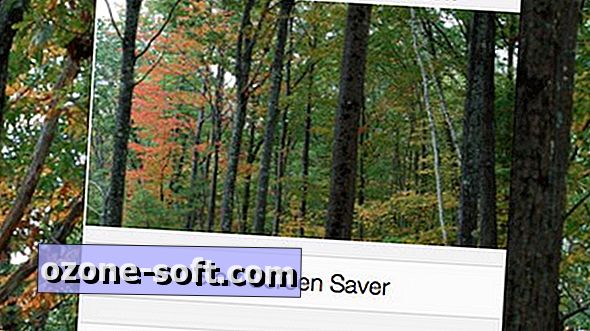

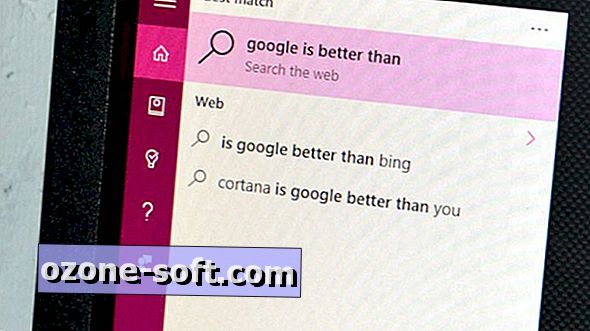




Laissez Vos Commentaires